こんにちは。ナレコム繁松です。
脊椎手術にHoloLensをガイドとして使用した動画が公開されたみたいですね。
手術動画 (閲覧注意:血が苦手な人は見ない方がいいです!)
今後も医療など様々な分野での活躍が期待でそうですね!
第8回はEmulatorとVuforiaのインストール方法について書いていきます。
Emulatorのインストール
まず、Emulatorのインストールを進めていきます。
Emulatorを使用すれば疑似的にHoloLensの体験が可能なので、実機がなくても開発を進めることが出来ます。
ダウンロード先を開きます。
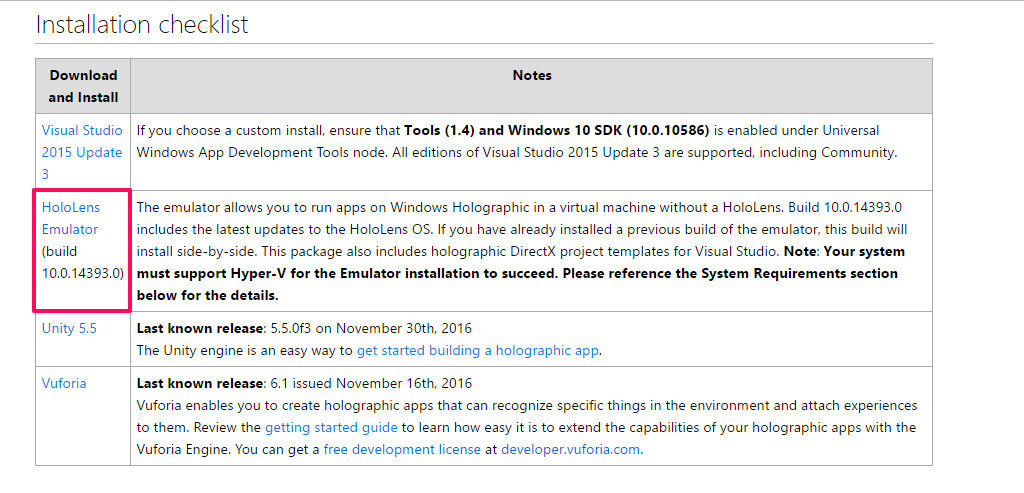
Microsoft公式に移動するので[HoloLens Emulator]をクリックし、[EmulatorSetup.exe]をダウンロードします。
ダウンロードした[EmulatorSetup.exe]を開きます。
Hyper-Vが有効になっていない場合には、インストールが完了しません。
[EmulatorSetup.exe]を開いたら、インストールを進めます。
(私のPCがインストール完了しており、キャプチャが撮れませんでした。後日追加します。)
Vuforiaのインストール
次に、Vuforiaのインストールを行います。
ダウンロード先を開きます。
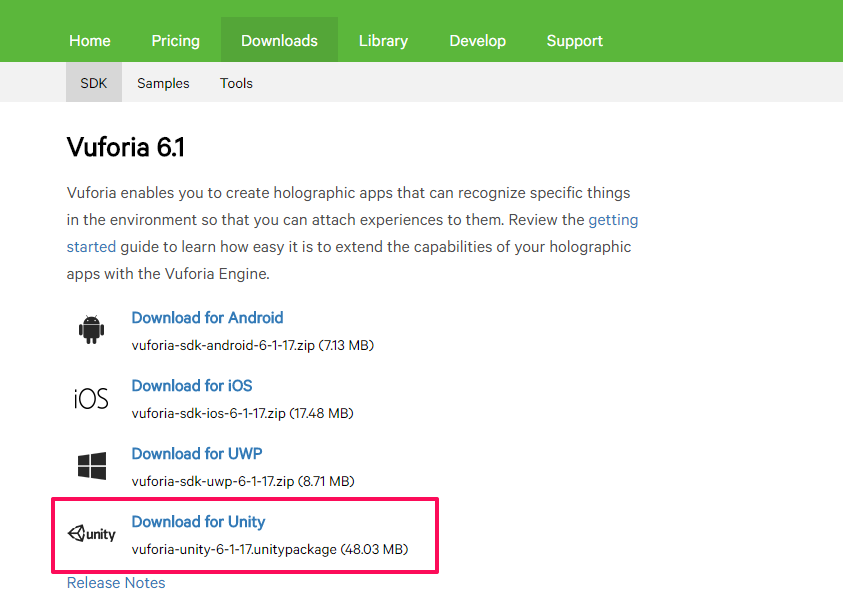
Vuforiaの公式に移動するので[Download for Unity]をクリックし、[vuforia-unity-6-1-17.unitypackage(*1)]をダウンロードします。
(*1)vuforiaのバージョンは2016年12月8日のものです。
ダウンロードを実行するにはアカウントが必要です。アカウントを作成しましょう。
- アカウント作成方法
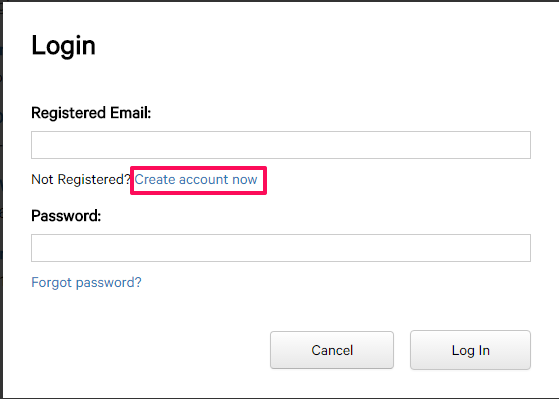
[Download for Unity]をクリックすると、Loginの画面に移動するので[Create account now]をクリックします。
必要な情報を入力し、確認のメールが届くのでそこに記載しているURLを開けば登録完了です。
アカウント作成後ブラウザからVuforiaを開きます。
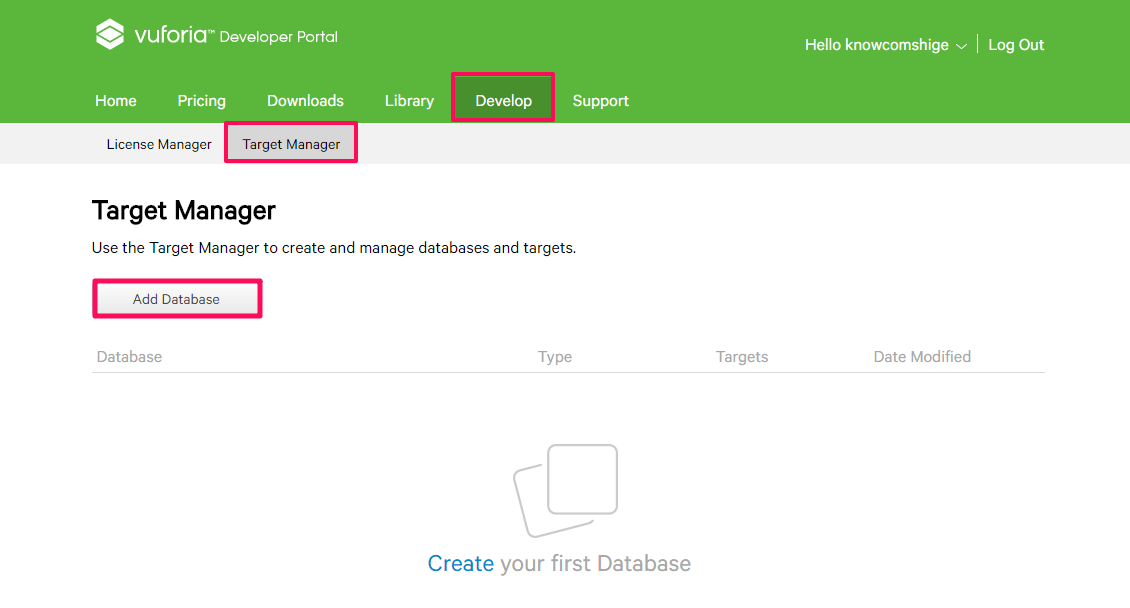
[Develop]から[Target Manager]に移動します。
[Add Database]でマーカー画像のDBを作成することが出来ます。
Vuforiaの詳しい使用方法などは今後書いて行きます。
今回は短めになりましたが、以上で開発の環境が整いました。
次回はMicrosoft公式にあるチャプター1を進めていきたいと思います。
お楽しみに!
